Win10鼠标滚轮上下如何停用?win10系统禁用鼠标滚轮的方法!
发布时间:2017-04-06 22:26:26 浏览数:
最近在win10 正式版操作系统中,有用户反映鼠标的的滚轮不好使了,在浏览网页的时候老师自动上下滑动网页,对电脑使用者来说影响非常大,该如何将其禁用呢?下面系统粉小编教大家禁用鼠标滚轮的方法!
步骤:
1、按下【Win+i】组合键打开“Windows 设置”,点击“设备”;
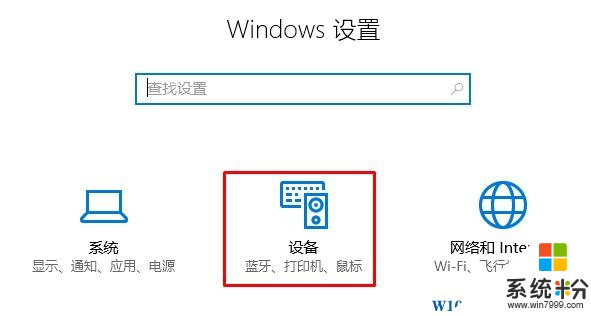
2、在设备左边点击“鼠标和触摸板”;
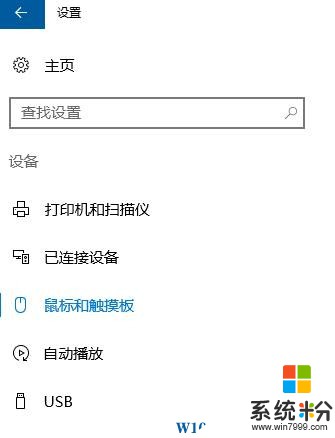
3、在右侧将“当我悬停在非活动窗口上方时对其进行滚动 ”的开关开闭即可。
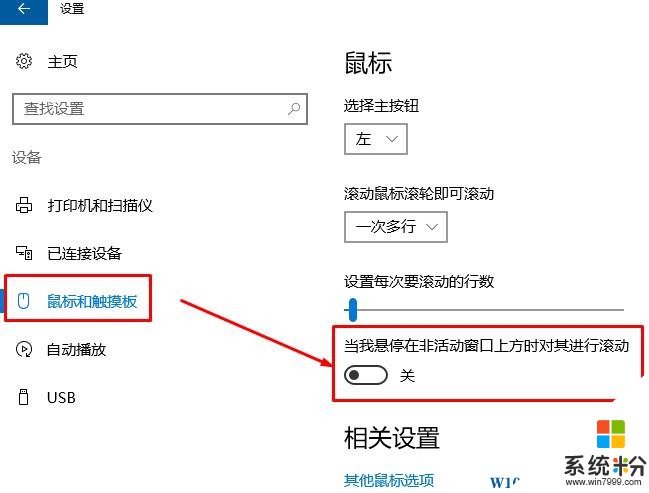
以上就是win10系统禁用鼠标滚轮的设置方法!
步骤:
1、按下【Win+i】组合键打开“Windows 设置”,点击“设备”;
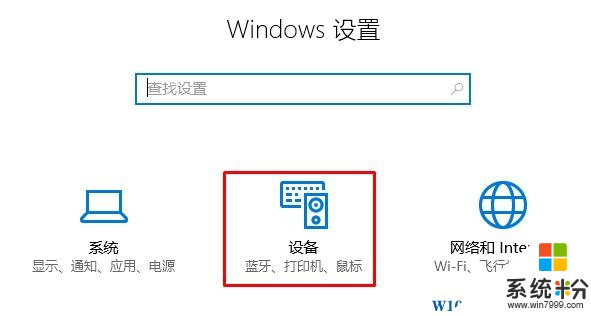
2、在设备左边点击“鼠标和触摸板”;
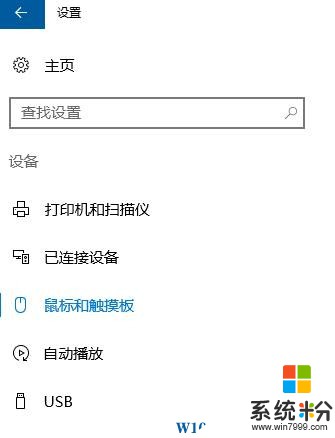
3、在右侧将“当我悬停在非活动窗口上方时对其进行滚动 ”的开关开闭即可。
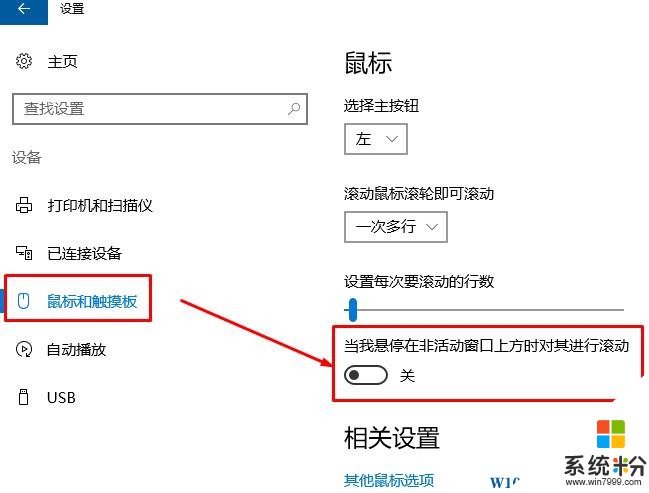
以上就是win10系统禁用鼠标滚轮的设置方法!